K3服务器安装与配置方法
- 格式:doc
- 大小:381.50 KB
- 文档页数:6
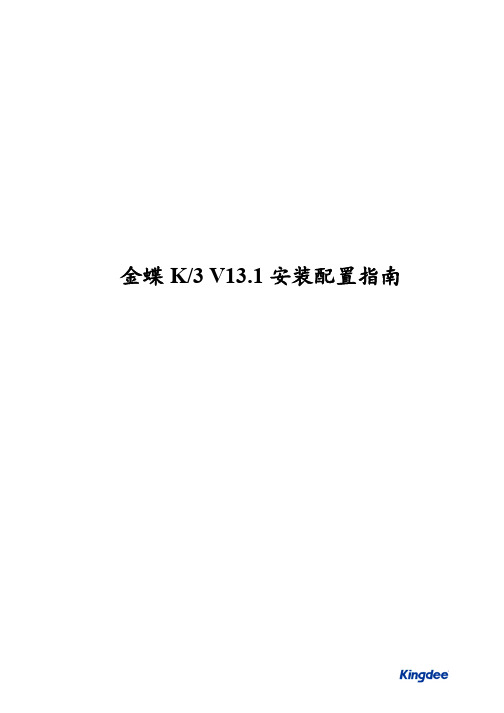
金蝶K/3 V13.1安装配置指南目录1光盘说明 (3)2安装方式 (3)3数据库服务部件安装 (4)4中间层服务部件安装 (8)5WEB服务部件安装 (13)6客户端部件安装 (18)7自定义组合安装 (21)8K/3的自动部署 (22)9常见问题分析与解决 (22)10帮助与支持 (33)1光盘说明K/3 V13.1DVD安装光盘一套包括:2安装方式目前我公司产品K/3V13.1支持如下3种安装方式:1、DVD光驱本机安装:将DVD光碟直接插入DVD光驱,按照提示安装即可。
2、DVD光驱共享网络安装:安装前请共享DVD光驱,再访问DVD光驱,按照提示安装即可。
3、DVD光盘拷贝至硬盘共享安装:先将DVD安装盘拷贝到硬盘,并设置共享,按照提示安装即可。
注意:为了确保K/3安装程序能够正常的运行,推荐运行K/3安装程序前,先退出正在运行的第三方软件(包括杀毒软件及相关防火墙),然后再进行K/3安装操作。
完成K/3安装操作后,再启用第三方软件。
3安装顺序客户在新环境上安装K/3时,请按如下安装顺序进行指导安装:1、插入DVD K/3资源光盘,先对环境进行检测,检测符合安装条件才可进行K/3安装:2、环境检测通过后,请更换DVD的K/3安装光盘,进行安装K/3系统,详细安装过程请见如下章节。
4数据库服务部件安装3.1数据库服务器配置建议:能扩展包,两者系统兼容性是一致的。
注解②——64位IA64架构的K/3数据库服务器暂不支持数据库服务部件安装,因此新建、备份、恢复这三种账套操作不能在中间层进行,需通过SQL Server进行,但其他功能不受影响。
数据库服务部件不是K/3的必需组件,K/3数据库服务主要功能不依赖它工作。
64位x64架构的K/3数据库服务器无以上限制。
注解③——只支持Windows Server 2008完全安装,不支持服务器核心安装(Server Core Installation)。

1金蝶K/3 RISE专业版V12.3安装配置指南目录1光盘说明 (3)2安装方式 (3)3数据库服务部件安装 (3)4中间层服务部件安装 (6)5WEB服务部件安装 (10)6客户端部件安装 (15)7自定义组合安装 (17)8K/3的自动部署 (18)9经营分析常见问题和解决 (18)10常见问题分析与解决 (21)11帮助与支持 (30)1光盘说明金蝶K/3 RISE专业版V12.3 DVD安装光盘一套包括:2安装方式目前我公司产品K/3RISE专业版V12.3支持如下3种安装方式:1、DVD光驱本机安装:将DVD光碟直接插入DVD光驱,按照提示安装即可。
2、DVD光驱共享网络安装:安装前请共享DVD光驱,再访问DVD光驱,按照提示安装即可。
3、DVD光盘拷贝至硬盘共享安装:先将DVD安装盘拷贝到硬盘,并设置共享,按照提示安装即可。
注意:为了确保K/3RISE专业版V12.3安装程序能够正常的运行,推荐运行K/3RISE专业版V12.3安装程序前,先退出正在运行的第三方软件(包括杀毒软件及相关防火墙),然后再进行K/3程序安装操作。
完成K/3RISE专业版V12.3安装操作后,再启用第三方软件。
3数据库服务部件安装3.1数据库服务器配置建议:注解①——同时也支持Windows Server 2003 R2对应版本,Windows Server 2003 R2是Windows Server 2003的功能扩展包,两者系统兼容性是一致的。
注解②——64位IA64架构的K/3数据库服务器暂不支持数据库服务部件安装,因此新建、备份、恢复这三种账套操作不能在中间层进行,需通过SQL Server进行,但其他功能不受影响。
数据库服务部件不是K/3的必需组件,K/3数据库服务主要功能不依赖它工作。
64位x64架构的K/3数据库服务器无以上限制。
注解③——只支持Windows Server 2008完全安装,不支持服务器核心安装(Server Core Installation)。

⾦蝶K3WISE13.1版本服务器虚拟机环境部署闲来⽆事,整个13.1版本的⾦蝶玩玩。
系统环境:WIN2008 R2,x64位数据库:MSSQL 2008 R2,X64位记录下操作步骤:1、准备安装软件,见图:2、安装资源包,.net3.5和IIS不能直接装,需要使⽤系统添加功能⽅式安装,如果装不上,请⾃⾏百度;.NET 1.1需要去资源盘⾥边⼿动安装下。
其余资源软件按照提⽰安装即可;资源包装好以后重启⼀下电脑;3、安装程序;按照提⽰安装即可,不再赘述;如果提⽰SVG安装不上,⼀般是HR系统组织架构图等WEB显⽰调⽤,可以直接跳过,不影响客户端使⽤。
4、安装完毕,注册中间层,全选所有安装包,选择信任⽅式(不要问我为啥),输⼊服务器登录账号和密码,点击安装即可;5、中间层组件配置完毕后,重启下电脑;6、打开账套管理,连接数据库,不再赘述;7、安装虚拟机注册补丁PT086421,不然到时候引⼊注册⽂件的时候会报错;6、没买license咋办?PJ,重启电脑后,按照⼊下操作进⾏(仅供个⼈测试):本注册机适⽤于K3 WISE 13.1版本,a. 解压:关闭杀毒软件或者添加软件到信任列表;b. ⽣成授权⽂件:运⾏⾦蝶K313.1注册机,填写服务器的机器码,授权⽤户数最好⼤于100⽤户;失效⽇期⾃⼰改下;c. ⽂件复制:⽣成的授权⽂件在C盘根⽬录下,拷贝到⾦蝶K313.1服务器上,同时拷贝K3_WISE_V13.1到服务器,添加杀毒软件信任或者关闭杀毒软件;d. 导⼊授权:关闭服务器的K3程序,任务管理器关闭K3、kingdee、KD开头的所有进程、并关闭所有dllhost进程e.打开K3 帐套管理,导⼊授权,提⽰成功,重启服务器即可,不⽤管页⾯其他提⽰。
7、客户端重新注册⼀下中间层组件即可登录使⽤!BTW:本⽂注册部分内容仅供个⼈测试,企业使⽤请购买正版!否则有可能出现年度结账挂掉的问题!1、导⼊授权提⽰⽆效许可⽂件时,这样操作:关闭服务器的K3程序,任务管理器关闭K3和kingdee开头的所有进程、关闭dllhost两个进程,然后打开K3 帐套管理,导⼊授权,提⽰成功,重启服务器即可。
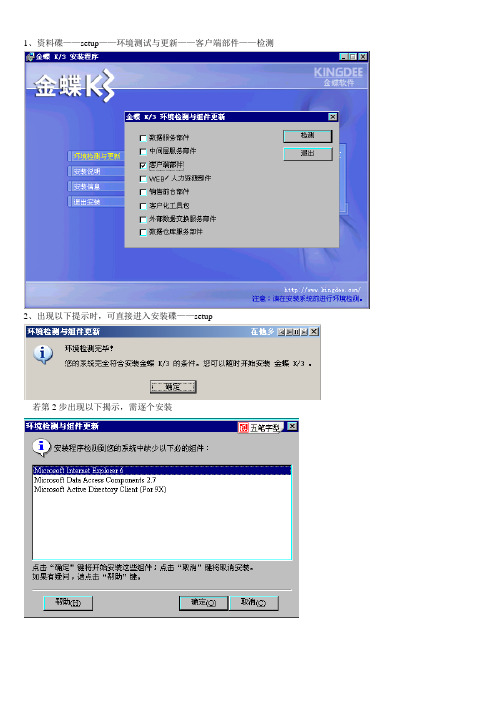

WEB服务部件安装本文概述z本文以K3 V12.3为例,适合K/3 V12及以后所有版本z本文主要介绍WEB服务部件的安装配置方法,学习完本文后,您可以了解WEB 服务部件的安装及配置工作。
版本信息z2012年2月27日V1.0 编写人:陈研鑫z2012年2月27日V2.0 修改人:李伟版权信息z本文件使用须知著作权人保留本文件的内容的解释权,并且仅将本文件内容提供给阁下个人使用。
对于内容中所含的版权和其他所有权声明,您应予以尊重并在其副本中予以保留。
您不得以任何方式修改、复制、公开展示、公布或分发这些内容或者以其他方式把它们用于任何公开或商业目的。
任何未经授权的使用都可能构成对版权、商标和其他法律权利的侵犯。
如果您不接受或违反上述约定,您使用本文件的授权将自动终止,同时您应立即销毁任何已下载或打印好的本文件内容。
著作权人对本文件内容可用性不附加任何形式的保证,也不保证本文件内容的绝对准确性和绝对完整性。
本文件中介绍的产品、技术、方案和配置等仅供您参考,且它们可能会随时变更,恕不另行通知。
本文件中的内容也可能已经过期,著作权人不承诺更新它们。
如需得到最新的技术信息和服务,您可向当地的金蝶业务联系人和合作伙伴进行咨询。
著作权声明著作权所有 2012 金蝶软件(中国)有限公司。
所有权利均予保留。
目 录1 概述 (3)2 安装前系统环境配置 (3)2.1 K/3系统WEB服务部件在Windows 2003系统下配置 (3)2.1.1 添加windows组件 (3)2.1.2 设置MSDTC的安全性配置 (4)2.1.3 Internet信息服务(IIS)的设置 (6)2.2 K/3系统WEB服务部件在Windows 2008系统下配置 (7)2.2.1 添加角色——应用程序服务器及Web服务器(IIS) (8)2.2.2 设置MSDTC的安全性配置 (9)2.1.3 Internet信息服务(IIS)的设置 (11)3 安装WEB服务部件 (13)3.1 系统环境检测 (13)3.2 WEB服务部件安装 (14)4 客户端IE设置 (19)4.1 配置方法 (19)1 概述WEB服务部件提供金蝶K/3的Web服务及人力资源系统组件服务,支持Intranet/Internet应用,必须安装在安装有Microsoft Internet Information Server (IIS)部件的Microsoft Windows 2000 Server系统之上,包括Microsoft Windows 2003 Server,Microsoft Windows 2008 Server。
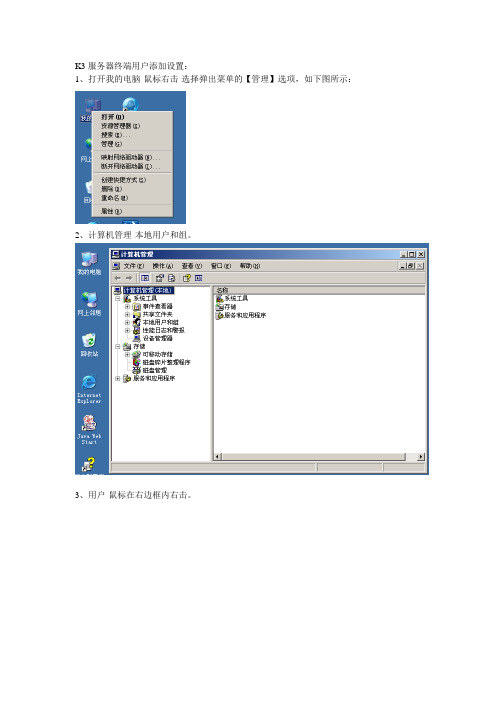
K3服务器终端用户添加设置:
1、打开我的电脑-鼠标右击-选择弹出菜单的【管理】选项,如下图所示:
2、计算机管理-本地用户和组。
3、用户-鼠标在右边框内右击。
4、在弹出的菜单中选择【新用户】,如下图所示:
5、在【新用户】录入框中,填写用户名(必选)、全名(必选)、描述(可选)和密码(必选)等信息。
另,去掉用户不能更改密码的√,打上密码永不过期的√。
6、成功添加用户后,选择设置密码选项。
录入新密码和确认密码。
密码设置完毕,进行该用户名的属性设置。
7、选择对应用户名,鼠标右击-选择弹出框中的【属性】。
在属性对话框中,选择【隶属于】选项卡。
在【隶属于】对话框中,点击【添加】按钮,图下图所示。
点击【高级】,如下图:
8、点击【立即查找】按钮。
如下图所示。
选择用户组Administrators 和Remote Desktop Users两个。
10、客户端的用户名直接将Administrator更改为与服务器对应的用户名一样的密码即可,然后重启电脑,输入密码登陆后,再进行【远程组件配置工具】与服务器进行连接测试工作。
金蝶K3安装实施是必要的步骤1. 准备工作在进行金蝶K3的安装实施之前,需要进行一些准备工作,以确保安装工作的顺利进行。
下面是几个必要的准备步骤:•确定安装时间:和金蝶K3的供应商或实施团队协商确定最佳的安装时间,确保安装期间对业务的影响最小化。
•组织实施团队:确定一个专门负责金蝶K3安装实施的团队,包括项目经理、系统管理员和相关业务人员。
•准备硬件环境:根据金蝶K3的硬件要求,准备好服务器、网络设备和打印机等硬件设备。
•准备软件环境:根据金蝶K3的软件要求,准备好操作系统、数据库等软件的安装包。
2. 安装金蝶K3服务器端安装金蝶K3服务器端是金蝶K3安装实施的第一步。
下面是安装服务器端的具体步骤:1.解压安装包:将金蝶K3服务器端的安装包解压到指定的目录。
2.运行安装程序:找到解压后的安装文件,双击运行安装程序。
3.选择安装类型:在安装程序中选择服务器安装类型,并点击“下一步”按钮。
4.配置安装目录:选择金蝶K3的安装目录,并点击“下一步”按钮。
5.配置数据库:选择数据库类型,并配置数据库连接信息。
6.配置服务端口:选择服务器端口,并点击“下一步”按钮。
7.确认安装设置:确认安装设置,并点击“安装”按钮开始安装。
8.完成安装:等待安装程序完成安装,并点击“完成”按钮退出安装程序。
3. 配置金蝶K3客户端安装完金蝶K3服务器端后,需要配置金蝶K3客户端,以便用户能够通过客户端访问金蝶K3系统。
下面是配置客户端的具体步骤:1.下载安装包:从金蝶官方网站下载金蝶K3客户端的安装包。
2.运行安装程序:找到下载的安装包,双击运行安装程序。
3.选择安装类型:在安装程序中选择客户端安装类型,并点击“下一步”按钮。
4.配置安装目录:选择金蝶K3客户端的安装目录,并点击“下一步”按钮。
5.配置服务器地址:输入金蝶K3服务器的地址,并点击“下一步”按钮。
6.确认安装设置:确认安装设置,并点击“安装”按钮开始安装。
金蝶K/3 安装配置指南一、数据库服务器安装安装需求:硬件最低配置:P4 1.7G CPU、512M内存、2G 剩余硬盘空间硬件建议配置:P4 主流CPU (双CPU)、1G 以上内存、2G 以上剩余硬盘空间的部门级以上的专用服务器软件环境:Windows 2000 Server/Windows 2003 Server安装步骤1、以具有本机系统管理员的身份登录,关闭其它应用程序,特别是防病毒软件。
安装 MSSQLServer 2000+sp3a2、运行安装光盘“金蝶K/3安装光盘”,选择“环境检测”。
选择“数据服务部件”,若购买了BI,还需要选择“数据仓库服务部件”。
3、“环境检测”通过后,安装数据库服务部件。
若购买了BI,还需要安装“数据仓库服务部件”。
4、若数据库服务器与中间层服务器不在同一台服务器上,且不在同一 (或在工作组模式下),需要在数据库服务器上添加注册项:运行regedit 在 HKEY_LOCAL_MACHINE\SOFTWARE\Microsoft\MSDTC下新建双字节值TurnOffRpcSecurity,将此值设置为1(十六进制)备注:若金蝶K/3并发用户超过15个, 于性能考虑,建议购置SQL Server 2000 企业版。
二、中间层服务器安装安装需求:硬件最低配置:P4 1.7G CPU、512M内存、2G 剩余硬盘空间硬件建议配置:P4 主流CPU (双CPU)、1G 以上内存、2G 以上剩余硬盘空间的部门级以上的专用服务器软件环境:Windows 2000 Server/Windows 2003 Server安装步骤:1、以具有本机系统管理员的身份登录,关闭其它应用程序,特别是防病毒软件。
2、(若操作系统是Windows 2000 Server ,忽略此步骤)进入“控制面板”—> “添加/删除Windows 组件”选择“应用程序服务器”3、(若操作系统是Windows 2000 Server ,忽略此步骤)点击“详细资料”,选择“启用网络COM+访问”和“启用网络DTC访问”,若需要安装金蝶K/3 WEB /人力资源部件,还需要选择“”和“Internet信息服务(IIS)”。
金蝶K3WISEV131安装配置指南目录12345678910光盘说明...................................................3安装方式...................................................3数据库服务部件安装.........................................4中间层服务部件安装.........................................8WEB服务部件安装...........................................13客户端部件安装............................................18自定义组合安装............................................21K/3的自动部署.............................................22常见问题分析与解决........................................22帮助与支持 (33)31光盘说明K/3V13.1DVD安装光盘一套包括:光盘名称金蝶K/3安装光盘金蝶K/3资源光盘金蝶K/3用户手册光盘说明安装程序+演示账套+资源包+用户手册环境检测后所需要的其他系统安装程序用户手册2安装方式目前我公司产品K/3V13.1支持如下3种安装方式:1、DVD光驱本机安装:将DVD光碟直接插入DVD光驱,按照提示安装即可。
2、DVD光驱共享网络安装:安装前请共享DVD光驱,再访问DVD光驱,按照提示安装即可。
3、DVD光盘拷贝至硬盘共享安装:先将DVD安装盘拷贝到硬盘,并设置共享,按照提示安装即可。
注意:为了确保K/3安装程序能够正常的运行,推荐运行K/3安装程序前,先退出正在运行的第三方软件(包括杀毒软件及相关防火墙),然后再进行K/3安装操作。
一:配置K3服务器
1:给服务器命一个易懂的名称,
2:创建一个管理员帐号K3admin,用于中间层注册。并对默认管理名称进行修改,并启用
默认帐号。
3:对服务器组件进行检查,并进行添加服务器组件。
4:进行DTC权限设置
5:安装数据库,并设置 SA 密码,用户帐套管理使用
略
6:安装K3软件
略
7:使用k3admin 进行中间层注册
8:关机重起!
二:K3服务器切换K3客户端